A Kindle sokkal többet tud csinálni, mint csak az Amazon-tól származó könyvek letöltését. Dokumentumok küldésére, könyvek megosztására, rejtett játékok lejátszására és még sok másra.
1. Vegyük a képernyőképeket
Képernyőképet készíthet a képernyő két ellentétes sarkának egyidejű megnyomásával a Kindle Voyage-on ($ 270 az Amazon Marketplace-en) és a Paperwhite-on.
A Kindle Touch képernyőn való megjelenítéséhez tartsa lenyomva a Home gombot, és érintse meg a képernyőt. Az eredeti Kindle-nél tartsa lenyomva az alt + shift + G billentyűt, hogy egy képet készítsen. A képernyőképek eléréséhez csatlakoztassa a Kindle-t egy számítógéphez USB-n keresztül, és exportálja a .png fájlokat.
2. Könyvtárak beszerzése
Nem akarod, hogy a helyi könyvtárodba keveredjen? Letöltheti az e-könyveket a legtöbb könyvtárból a Kindle használatával.
Menjen a helyi nyilvános könyvtár webhelyére, és menjen a webhely ebooks részébe. Válasszon könyveket, lépjen a pénztárba, és jelentkezzen be Amazon-fiókjába. Válassza ki az olvasó típusát, és küldje el a könyveket. Most, hogy a könyveket tárolja, csatlakoztassa a készüléket a Wi-Fi-hez, és töltse le a címet az Archivált elemek vagy a felhő opcióból.
3. Ossza meg a fiókot
A megosztás gondoskodik, és a Kindle-nal a családkönyvtár-fiókon keresztül megoszthatja könyveit egy másik személynek. Ez az opció két Amazon-fiókot kapcsol össze. Ahhoz, hogy beállítsa, menjen a készülék kezdőképernyőjére, érintse meg a Menü> Beállítások> Regisztráció> Háztartás> Családi könyvtár > Új személy hozzáadása> Felnőtt hozzáadása lehetőséget .
A barátodnak vagy a családtagjának ezután meg kell adnia egy Amazon-fiók azonosítóját és jelszavát. Amint az információ be lett írva, a második személy felkérést kap, hogy engedélyezze a megosztást. Ezután meg kell adnia a megosztást is. Mindkét fél dönthet úgy, hogy megosztja egymásnak az összes vásárolt könyvet vagy csak egyéni könyvet.
Mindazonáltal ügyeljen arra, hogy ki osztja meg. Az Amazon azt mondja, hogy a megosztás engedélyezésével mindkét fél hitelkártyákat használhat a két számlához kapcsolódó beszerzésekhez az Amazon webhelyén.
4. Ossza meg a tartalmat a gyerekekkel
Nincs szükség arra, hogy a gyerekek külön fiókot kapjanak a készülékeikről. Szabadon is megoszthatja tartalmukat velük.
Gyermekprofil beállítása a Kindle-on a Kezdőképernyőn> Menü> Beállítások> Regisztráció> Háztartás> Családi könyvtár> Új személy hozzáadása> Gyermek hozzáadása . Innen írja be a szülői felügyelet jelszavát, adja meg a gyermek nevét, születésnapját és nemét, majd érintse meg a Tovább gombot. Jelölje ki azokat a címeket, amelyeket be szeretne venni a gyermekkönyvtárába, majd érintse meg a Tovább és a Kész gombot.
5. Vagy csak egy könyvet kölcsönöz
Csak egy könyvet kölcsönözhet a Kindle számlájáról 14 napra, anélkül, hogy megosztaná fiókjait. Ugrás az Amazon.com/mycd oldalra. Jelölje ki a megosztani kívánt könyv címét, és kattintson az ellipsis művelet gombra, majd ezt a címet . Ezután válassza ki, ki szeretne megosztani a könyvet. Csak azok a könyvek rendelkeznek, amelyek megosztási jogosultsággal rendelkeznek.
6. Dokumentumok küldése
A Kindle Személyes Dokumentumok Szolgálata segítségével bármelyik eszközről dokumentumokat küldhet. Ez a szolgáltatás a Fire táblákkal, a Kindle e-olvasókkal és az Amazon számlájára regisztrált Kindle olvasási alkalmazásokkal működik. Mindössze annyit tesz, hogy e-mailben küldje el a dokumentumokat a Send-to-Kindle e-mail címére. Itt találja a dokumentumokat a Kindle e-mail segítségével történő elküldéséhez.
7. Konvertálja ezeket a dokumentumokat Kindle-nek
Dokumentumok küldése a Kindle-be egy nagyszerű funkció, de a legtöbb dokumentum szöveg túl kicsi vagy túl nagy, és nehezen olvasható a Kindle-on, ha nem alakítja át Kindle formátumra. Amikor elküldi a Kindle-nek dokumentumokat a Send-to-Kindle címre, azonnal egy egyszerű lépéssel átválthatja őket Kindle formátumba (.azw). Az e-mail témakörben írja be a "konvertálni" szót, és a dokumentum átalakításra kerül, amikor eljut a címzetthez.
8. Olvassa el a cikkeket
Ön nem csak a Kindle-on található könyvekre korlátozódik. A cikkeket a könyvjelző alkalmazás, például az Instapaper vagy a Pocket segítségével töltheti le a telefonján, laptopján vagy táblagépén. Amikor egy cikket az alkalmazás segítségével online ment el, a cikk a többi szinkronizált eszközre, például a Kindle-ra kerül, így később olvashatja (még akkor is, ha offline állapotban van). Miután letöltöttük az alkalmazást, csak menjünk a Beállítások menübe az alkalmazásban, és válasszuk a Kindle-t a szállítási lehetőségként.
9. Játssz titkos játékokat
Ha van egy régebbi Kindle fizikai billentyűzettel, rejtett, ingyenes játékok vannak a korai Kindle-en. A bélyegző az Alt + Shift + M megtartása után megjelenik a kezdőképernyőn. Miután megkapta a Minesweeper-et, tartsa lenyomva a G gombot, és megjelenik a GoMoku.
10. Olvasson el egy történetet
Szeretne több feladatot? A Kindle olvashat szöveges történeteket vagy dokumentumokat, miközben valami mást csinál. Nyissa meg a könyvet vagy a dokumentumot, nyomja meg a Menü gombot, és válassza a Start-to-Speech parancsot. A Kindle olvasni fogja a szöveget, mint egy hangoskönyv, de robothangban.
11. Jelölje ki a szöveget
Kiválaszthatja a szöveget, megoszthatja azt, vagy későbbi könyvjelzővel is elláthatja. Nyomja meg és tartsa lenyomva azt a szót, ahol el szeretné indítani a kiemelést, húzza az ujját a kijelölni kívánt szöveg végéig és engedje el. Megjelenik a kiválasztott szöveg beállításai. A Highlight (Kiemelés) opció megérintésével a szöveg megkeresi, hogy később megtalálja.
12. Hallgasson a konyhában
Szeretnél hallgatni hangoskönyveket, amíg főzsz, de aggódsz a kiömlések miatt? Csináld ezt az egyszerű szekrényt, hogy a Kindle-t a rendetlenség felett tartsd.
13. Vagy olvassa el a strandon
A parton a strandra véve veszélyes lehet az egészsége, a homok és a víz. Csúsztassa be az olvasó haverját egy gallon méretű cipzáras tárolózsákba, hogy száraz legyen és homokmentes legyen, miközben elolvassa a legújabb trillert a strand takaróján.
14. A szótár testreszabása
A Paperwhite segítségével testreszabhatja a szótárat. Csak menjen a Beállítások> Eszközbeállítások> Nyelv> Szótárak menüpontra.
15. Alkalmazások és játékok beszerzése
Az újabb Kindle-ek letölthetik az E Ink eszközökkel kompatibilis alkalmazásokat és játékokat. Egyszerűen használja a készülék böngészőjét, hogy menjen a Kindle Active Content boltba.










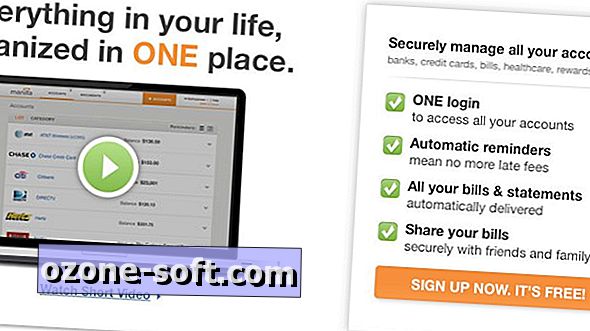



Hagyjuk Meg Véleményét